Linux is een van de besturingssystemen die wereldwijd de meeste distributies voor zijn gebruikers biedt en elk van hen heeft een speciale focus, of het nu voor desktop- of serveromgevingen is. Elke functionaliteit stelt ons in staat om op verschillende gebieden te schalen, zoals databases, afbeeldingen, teksten en andere.
Een van de meest opvallende Linux-distributies, sprekend over het zakelijke veld, is ongetwijfeld Red Hat, ook bekend als RHEL (Red Hat® Enterprise Linux®), dat zich richt op het vergroten van de mogelijkheden van applicaties die op verschillende manieren worden uitgevoerd, zoals informeel, virtueel, gecontaineriseerde en private en publieke clouds. Dit alles met de steun van RHEL.
Red Hat-versiesRed Hat biedt distributies die we kunnen implementeren volgens het type organisatie en dus specifiek zijn in hun gebruik, Red Hat biedt ons bijvoorbeeld versies zoals:
- Red Hat Enterprise Linux Atomic Host.
- Red Hat Enterprise Linux Server voor High-Performance Computing (HPC).
- Red Hat Enterprise Linux voor Power.
- Red Hat Enterprise Linux voor IBM z-systemen.
- Red Hat Enterprise Linux voor SAP-applicaties en meer.
Momenteel is de bètaversie van Red Hat Enterprise Linux 8 Beta beschikbaar die een stabiele, veilige en consistente basis biedt voor het hele onderwerp van hybride cloudimplementaties door middel van praktische tools die erop zijn gericht dat workloads op een zeer efficiënte manier worden beheerd.
Nieuwe Rode HoedEnkele van de nieuwtjes en verbeteringen die we in Red Hat 8 zullen vinden zijn:
- Het ondersteunt de meest veelzijdige platforms zoals gevirtualiseerd, privé en openbaar.
- Biedt meer versies en betere updates voor ondersteunde open source taalframeworks en databases.
- Het integreert een veilig platform in cloudgebaseerde infrastructuren en is speciaal voor opkomende workloads.
- Het heeft allianties met Oracle, SAP Hana, Microsoft SQL Server, Postgres voor machine learning-workloads.
- Het is geoptimaliseerd om kritieke databaseworkloads te ondersteunen en te beheren, evenals ISV-applicaties en workloads.
- Verbetert de overgang en acceptatie van de werkbelasting door containergebaseerd te zijn.
Red Hat-functiesRed Hat 8 is gebaseerd op Fedora 28 en kernel 4.18, hierdoor hebben we als gebruikers een stabiel en veilig systeem dat ons specifieke kenmerken biedt, zoals:
- Inhoud is beschikbaar via de opslagplaatsen van BaseOS en Application Stream (AppStream).
- De AppStream-repository ondersteunt een nieuwe uitbreiding van het traditionele RPM-formaat dat modules zijn, hierdoor is het mogelijk dat verschillende hoofdversies van een component beschikbaar zijn voor installatie.
- YUM Package Manager is gebaseerd op DNF-technologie en biedt ondersteuning voor modulaire inhoud.
- Python 3.6 is de standaard Python-implementatie in RHEL 8 en er wordt beperkte ondersteuning geboden voor Python 2.7.
- RHEL 8 biedt de volgende databaseservers, MariaDB 10.3, MySQL 8.0, PostgreSQL 10, PostgreSQL 9.6 en Redis 4.0.
- De GNOME Shell is bijgewerkt naar versie 3.28.
- De GNOME-sessie en de GNOME Display Manager maken gebruik van Wayland als de standaardweergaveserver.
- Het installatieprogramma van Anaconda kan gebruikmaken van LUKS2-schijfversleuteling en het systeem op NVDIMM-apparaten installeren.
- De Composer-tool is geïntegreerd waarmee gebruikers aangepaste afbeeldingen van het systeem in meerdere formaten kunnen maken, inclusief afbeeldingen die zijn voorbereid voor implementatie in clouds van verschillende providers.
- Installatie vanaf een dvd kan worden uitgevoerd met behulp van de Hardware Management Console (HMC) en Support Element (SE) op IBM Z.
- De Stratis lokale opslagmanager is geïntroduceerd die complexe opslagtaken en opslagstackbeheer mogelijk maakt via een uniforme interface.
- Het LUKS versie 2 (LUKS2) formaat vervangt het oude LUKS (LUKS1) formaat, op dezelfde manier als het dm-crypt subsysteem en de cryptsetup tool LUKS2 gebruiken als het standaard formaat voor versleutelde volumes.
- Ondersteuning voor IPVLAN virtuele netwerkstuurprogramma's.
- De firewalld-daemon gebruikt nu nftables als standaard backend.
- Het nftables-framework vervangt iptables in de rol van de pakketfilterservice.
- De nieuwe update-crypto-policy-opdracht is toegevoegd, waardoor de beheerder eenvoudig kan schakelen tussen de standaard-, legacy-, future- en fips-modi.
- Ondersteuning voor smartcards en hardwarebeveiligingsmodules (HSM) met PKCS.
- De QEMU-emulator maakt gebruik van de sandbox-functie, die configureerbare beperkingen biedt voor de QEMU-aanroepen van de systemen, hiermee worden de virtuele machines veiliger.
- Virtuele machines kunnen nu worden gemaakt en beheerd via de Cockpit-webinterface.
- Het pc-configuratiesysteem ondersteunt Corosync 3-, knet- en knooppuntnamen.
- De resourcemanager van het Pacemaker-cluster is bijgewerkt naar versie 2.0.0.
- Kernelondersteuning voor eBPF-tracering via tools zoals BCC, PCP en SystemTap.
- Ondersteuning voor het DWARF5 debug-informatieformaat.
- De GCC-compiler is gebaseerd op versie 8.2 die ondersteuning biedt voor nieuwere standaardversies van de C++-taal.
- De glibc-bibliotheken zijn bijgewerkt naar versie 2.28 en bieden betere ondersteuning voor Unicode 11, nieuwere Linux-systeemaanroepen, verbeteringen aan de DNS-codeoplosser, extra beveiliging en verbeterde prestaties.
1. Installeer Red Hat 8
Stap 1
Red Hat 8 kan als bètaversie worden gedownload via de volgende link. Onthoud dat om het te downloaden we de Red Hat ID moeten aanmaken of openen die gratis kan worden aangemaakt.
Stap 2
Nadat we de Red Hat8 ISO-image hebben gedownload, gaan we verder met het branden op een opstartbare dvd of USB en moeten we de computer configureren in het BIOS of UEFI om vanaf daar op te starten.

Stap 3
Zodra dit is gedefinieerd, schakelen we de apparatuur in of herstarten we en het eerste venster dat we zullen zien, is het volgende:

Stap 4
Daar hebben we de volgende opties:
Installeer Red Hat Enterprise Linux 8.0Deze optie leidt ons rechtstreeks naar het installatieproces van Red Hat 8.0.
Test deze media en installeer Red Hat Enterprise Linux 8.0Deze optie voert een pre-scan uit van de hardwarecomponenten voordat Red Hat wordt geïnstalleerd en gaat vervolgens verder met de installatie.
ProbleemoplossenInstallatieproblemen oplossen.
Stap 5
We selecteren de eerste optie en in het volgende venster selecteren we de taal voor Red Hat 8.0 (Spaans is niet beschikbaar):
 VERGROTEN
VERGROTEN
Stap 6
Zodra we de taal hebben geselecteerd, klikt u op Doorgaan en krijgen we de volgende waarschuwing omdat het een bètaversie is:
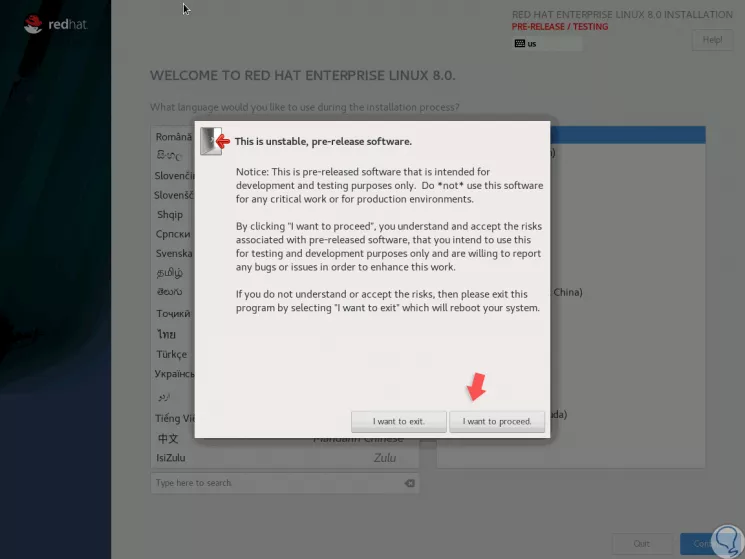 VERGROTEN
VERGROTEN
2. Configureer Red Hat 8
Stap 1
Klik op "Ik wil doorgaan" en dan gaan we naar het configuratiepaneel waar we aspecten kunnen configureren zoals:
Tijdzone
 VERGROTEN
VERGROTEN
Toetsenborden om te gebruiken
 VERGROTEN
VERGROTEN
Stap 2
In het gedeelte "Netwerk- en hostnaam" kunnen we een naam voor de apparatuur definiëren en de netwerkschakelaar activeren om verbinding te maken met het lokale netwerk:
 VERGROTEN
VERGROTEN
Stap 3
In het gedeelte "Softwareselectie" is het mogelijk om het type installatie te definiëren dat moet worden uitgevoerd en om de aanvullingen van elk toe te voegen, bijvoorbeeld als we Werkstation selecteren, zien we:
 VERGROTEN
VERGROTEN
Stap 4
Als we Server selecteren, hebben we de volgende opties:
 VERGROTEN
VERGROTEN
Stap 5
Nu moeten we in de sectie "installatiebestemming" de schijf selecteren waarop Red Hat 8.0 moet worden geïnstalleerd:
 VERGROTEN
VERGROTEN
Stap 6
Onderaan in de sectie "Opslagconfiguratie" kunnen we definiëren of we de partitie als automatisch of handmatig (aangepast) willen configureren, in dit geval selecteren we "Aangepast" en het volgende wordt weergegeven:
 VERGROTEN
VERGROTEN
Stap 7
Daar klikken we op het veld "Nieuwe koppelpunten" en selecteren de optie "Standaardpartitie":
 VERGROTEN
VERGROTEN
Stap 8
Het volgende venster wordt weergegeven waarin we de hoofdmap (/) selecteren en de gewenste ruimte toewijzen:
 VERGROTEN
VERGROTEN
Stap 9
Klik op "Add mount point" en we zien het volgende:
 VERGROTEN
VERGROTEN
Stap 10
Daar kunnen we wijzigingen doorvoeren als we dat willen. Nu klikken we op het + teken en in dit geval voegen we swapgeheugen toe:
 VERGROTEN
VERGROTEN
Stap 11
Klik nogmaals op "Add mount point" en dit is het resultaat:
 VERGROTEN
VERGROTEN
Stap 12
We klikken op de knop "Gereed" en het volgende wordt weergegeven:
 VERGROTEN
VERGROTEN
Stap 13
Daar klikken we op de knop "Wijzigingen accepteren" om de wijzigingen toe te passen en we worden teruggestuurd naar het hoofdvenster en daar klikken we op de knop "Installatie starten" waar het installatieproces van Red Hat 8 zal beginnen:
 VERGROTEN
VERGROTEN
Stap 14
Daar moeten we het root-gebruikerswachtwoord toewijzen:
 VERGROTEN
VERGROTEN
Stap 15
Vervolgens voegen we de gebruiker toe met zijn wachtwoord:
 VERGROTEN
VERGROTEN
Stap 16
We kunnen zien dat het installatieproces doorgaat:
 VERGROTEN
VERGROTEN
Stap 17
Als we klaar zijn, zien we het volgende:
 VERGROTEN
VERGROTEN
Stap 18
Klik op de knop "Opnieuw opstarten" en zodra het systeem opnieuw is opgestart, hebben we toegang tot onze Red Hat 8-server:
 VERGROTEN
VERGROTEN
Zo eenvoudig hebben we geleerd om Red Hat 8 te installeren en alle functies ervan volledig te benutten.









